Photoshop绘制质感的MP3播放器界面(2)
文章来源于 中国教程网论坛,感谢作者 zixuan_gzs翻译 给我们带来经精彩的文章!设计教程/PS教程/鼠绘教程2009-12-02
23:改变图层模式为叠加,不透明度为:78% 24:做到这里的效果如图: 25:新建一层,载入刚刚第7部操作的那个图层,进入选区,按照ALT键减选一部分,如图: 26:填充为白色,把不透明度改为25%: 27:现在来画按钮
23:改变图层模式为叠加,不透明度为:78%

24:做到这里的效果如图:

25:新建一层,载入刚刚第7部操作的那个图层,进入选区,按照ALT键减选一部分,如图:

26:填充为白色,把不透明度改为25%:

27:现在来画按钮,新建一层,用多边形套索工具画一个三角形,填充为白色:

28:增加图层样式(渐变叠加),这里看看渐变条的设置:

29:添加图层样式(描边),注意是渐变描边:

30:描边渐变条的设置:

31:效果如图:
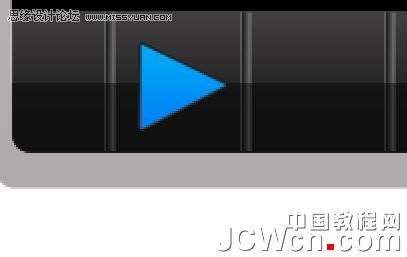
32:按ctrl+r把标尺调出来,好对齐,新建一层画个一样的矩形,填充白色,并把刚刚播放按钮的图层样式拷贝粘贴到暂停按钮中来:
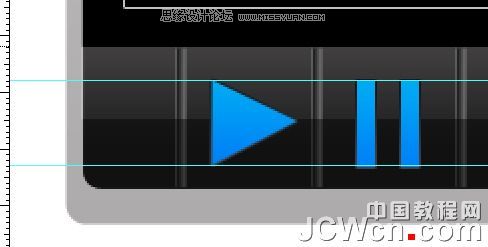
33:然后分别做出,停止.快退.快进:

34:然后新建一层做屏幕中的时间条,这里可以自由发挥:

35:按CTRL+刚刚的时间条层,载入选区,按ALT减选一部分,新建一层并填充白色:

36:拷贝刚刚快进层的图层样式粘贴到刚刚白色的图层中:
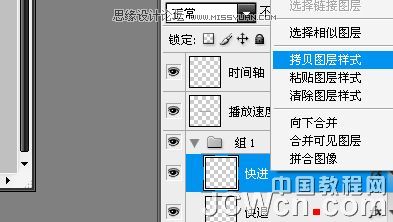
37:把图层模式的描边去掉:
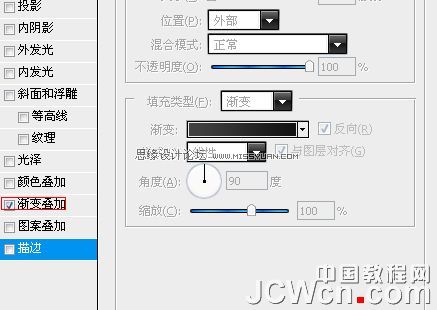
38:给蓝色的时间层做高光,这个可以载入蓝色层填充为白色,改变不透明的,然后向下移动,删除多余的,效果如图:
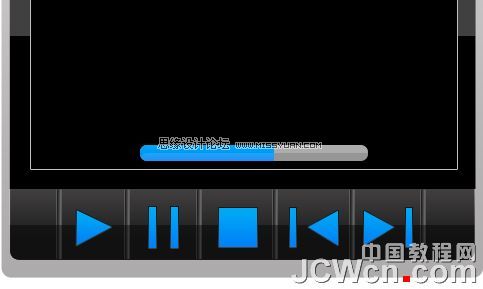
39:新建一层,做时间轴上面的按钮:

40:添加图层样式(渐变叠加),注意渐变条的设置:

41:在添加一个描边:
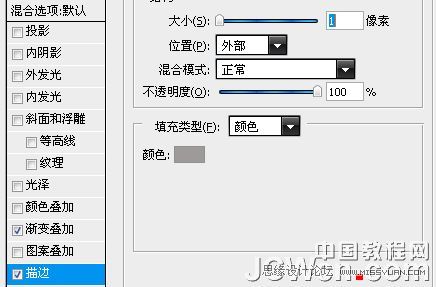
42:在给时间轴上面的按钮做个高光,方法就同上面给蓝色条做一样的啦哈:

43:把刚刚做的播放时间的图层添加到一个组里:

44:复制刚刚这个组,并调整位置:

45:到这里完成的差不多了,后面给屏幕里面添加一些文字,这里就可以自由发挥了,然后吧2-45步全部添加的一个组里,做个倒影的效果,加个蒙板:

46:完成最终效果:

进入论坛参与讨论和交作业:http://www.missyuan.com/viewthread.php?tid=432321
 情非得已
情非得已
推荐文章
-
 Photoshop绘制磨砂风格的插画作品2021-03-16
Photoshop绘制磨砂风格的插画作品2021-03-16
-
 Photoshop结合AI制作扁平化滑轮少女插画2021-03-11
Photoshop结合AI制作扁平化滑轮少女插画2021-03-11
-
 Photoshop结合AI绘制扁平化风格的少女插画2020-03-13
Photoshop结合AI绘制扁平化风格的少女插画2020-03-13
-
 Photoshop结合AI绘制春字主题插画作品2020-03-13
Photoshop结合AI绘制春字主题插画作品2020-03-13
-
 Photoshop绘制时尚大气的手机APP图标2020-03-12
Photoshop绘制时尚大气的手机APP图标2020-03-12
-
 Photoshop绘制立体感十足的手机图标2020-03-12
Photoshop绘制立体感十足的手机图标2020-03-12
-
 玻璃瓶绘画:PS绘制玻璃质感的魔法瓶2020-03-11
玻璃瓶绘画:PS绘制玻璃质感的魔法瓶2020-03-11
-
 像素工厂:用PS设计等距像素的工厂图标2019-03-20
像素工厂:用PS设计等距像素的工厂图标2019-03-20
-
 圣诞老人:使用PS绘制圣诞老人插画2019-02-21
圣诞老人:使用PS绘制圣诞老人插画2019-02-21
-
 Lumix相机:PS绘制粉色的照相机教程2019-01-18
Lumix相机:PS绘制粉色的照相机教程2019-01-18
热门文章
-
 Photoshop结合AI制作扁平化滑轮少女插画2021-03-11
Photoshop结合AI制作扁平化滑轮少女插画2021-03-11
-
 Photoshop绘制磨砂风格的插画作品2021-03-16
Photoshop绘制磨砂风格的插画作品2021-03-16
-
 Photoshop绘制时尚大气的手机APP图标
相关文章19852020-03-12
Photoshop绘制时尚大气的手机APP图标
相关文章19852020-03-12
-
 Lumix相机:PS绘制粉色的照相机教程
相关文章23452019-01-18
Lumix相机:PS绘制粉色的照相机教程
相关文章23452019-01-18
-
 小黄人图标:PS绘制小黄人拟物图标
相关文章17502019-01-14
小黄人图标:PS绘制小黄人拟物图标
相关文章17502019-01-14
-
 Photoshop结合AI制作卡式播放器图表
相关文章7922018-09-07
Photoshop结合AI制作卡式播放器图表
相关文章7922018-09-07
-
 Photoshop绘制晶莹剔透的水滴图标
相关文章6542018-07-28
Photoshop绘制晶莹剔透的水滴图标
相关文章6542018-07-28
-
 Photoshop设计暗色主题风格的播放器界面
相关文章2832018-06-28
Photoshop设计暗色主题风格的播放器界面
相关文章2832018-06-28
-
 Photoshop快速把人像照片转成Q版效果
相关文章5292018-05-18
Photoshop快速把人像照片转成Q版效果
相关文章5292018-05-18
-
 Photoshop绘制立体风格的C4D软件图标
相关文章8312018-04-02
Photoshop绘制立体风格的C4D软件图标
相关文章8312018-04-02
